路由器插WAN还是LAN?wanlan设置的正确方法是什么?
- 电脑知识
- 2025-01-12
- 68
在您的家庭网络配置中,正确连接并设置路由器的WAN(WideAreaNetwork,广域网)和LAN(LocalAreaNetwork,局域网)端口是保证网络安全、稳定和高效的关键步骤。若是操作不当,则可能无法访问互联网或造成网络拥堵等问题。本文将详细解读路由器该如何正确插WAN和LAN端口,以及wanlan的设置方法,帮助您轻松实现家庭或小型办公室的网络搭建。
WAN和LAN端口的基本认识
在开始之前,让我们首先了解WAN和LAN端口的基础知识。
WAN端口是路由器用来连接到外部网络,如互联网服务提供商(ISP)的设备,通常是连接电缆或光纤调制解调器的地方。WAN端口允许您将私有网络连接到公共互联网,确保网络流量进出网络。
LAN端口则是用于连接内部网络中的设备,比如电脑、打印机、电视盒子等,使得这些设备能够在同一个网络下通讯和共享资源。它也被称为以太网端口。

正确连接WAN和LAN端口
路由器的WAN和LAN端口通常是不同颜色的,WAN端口可能单独一个,而LAN端口则可能有多个。按照以下步骤可正确完成连接:
1.找到路由器背后的WAN端口:通常标有"WAN"字样,颜色通常与LAN端口不同。
2.将互联网服务提供商(ISP)提供的网线连接到WAN端口:通常为此使用猫或者光纤调制解调器。
3.连接路由器和本地网络设备:这一步骤是通过LAN端口进行的,使用网线将电脑、笔记本、打印机等连接至路由器的LAN端口。若设备支持无线则无须连线。
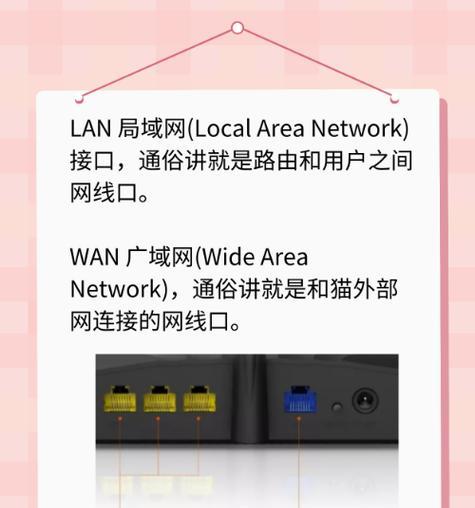
正确设置WAN/LAN
连接好硬件之后,您需要进行网络配置,确保路由器正确处理WAN和LAN之间的通信。
1.连接路由器:使用电脑通过有线或无线的方式连接至路由器。确保您能够访问路由器的管理界面,通常通过在网页浏览器中输入路由器的IP地址完成。
2.配置WAN设置:在路由器的管理界面找到WAN设置部分。根据您的网络类型(动态IP、静态IP、PPPoE等)选择合适的选项,并填写ISP提供的相关信息,如账号密码、IP地址等。
3.设置LAN参数:在路由器后台中,您可以自定义LAN相关的参数。这包括局域网的IP地址范围(通常为192.168.X.X)、子网掩码等,以确保路由器可以正确地分配IP地址给网络中的设备。
4.无线网络设置(如有):如果您要通过无线设备访问网络,还需要设置SSID(网络名称)和无线密码。
5.重启路由器:在完成设置后,建议重启路由器以确保所有更改生效。
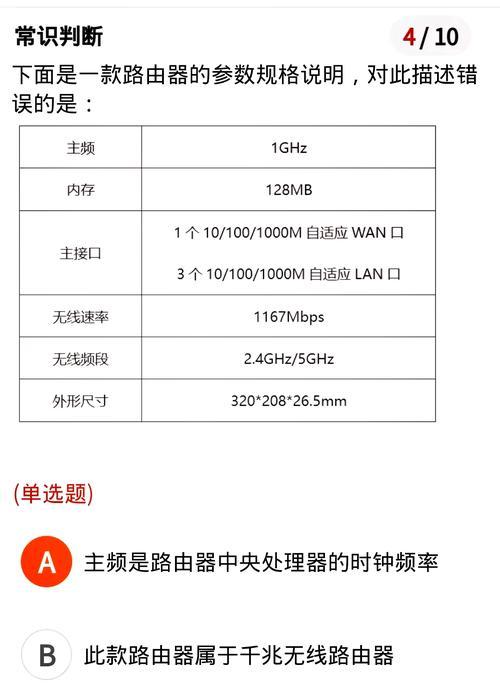
常见问题及解决方案
问题:无法连接到互联网。
解决方案:检查WAN连接是否正确,确认ISP提供的信息是否正确输入,检查网线是否损坏,参照上述设置步骤重新配置。
问题:内部网络设备无法通讯。
解决方案:检查所有设备是否已经连接到LAN端口或无线网络,并确保路由器的管理界面中LAN设置正确无误。
问题:网络速度慢。
解决方案:重启路由器,检查是否有多个设备同时使用网络资源,考虑升级路由器的固件版本,或者升级网络硬件(如使用千兆路由器和网线)。
路由器正确连接WAN和LAN端口,以及合理的wanlan设置对于打造健康稳定的网络环境至关重要。通过本文的介绍,您应该能够独立完成路由器的物理连接和基本网络配置。一旦遇到问题,采用本文所提供的解决方案,可大大提升解决问题的效率。务必确保在操作过程中,读懂并遵从您的路由器用户手册中提供的指导,它们是您解决问题的宝贵资源。希望您通过本文的指导,能够顺利地实现路由器的配置,让您的网络生活更加畅通无阻。
版权声明:本文内容由互联网用户自发贡献,该文观点仅代表作者本人。本站仅提供信息存储空间服务,不拥有所有权,不承担相关法律责任。如发现本站有涉嫌抄袭侵权/违法违规的内容, 请发送邮件至 3561739510@qq.com 举报,一经查实,本站将立刻删除。